Office2010怎么激活?这些方法你一定要知道!
作者:佚名 来源:未知 时间:2024-11-12
Office 2010是一款功能强大的办公软件套件,广泛应用于各种办公场景。然而,很多用户在安装完Office 2010后,常常面临如何激活的问题。本文将详细介绍几种激活Office 2010的方法,帮助用户全面了解并成功激活该软件。
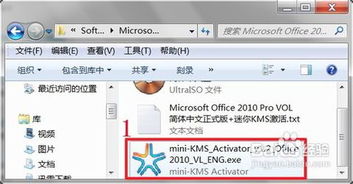
使用产品密钥激活
使用产品密钥激活是最传统且可靠的方式。Office 2010的产品密钥通常由25个字符组成,用户需要在购买软件时获得。以下是具体步骤:
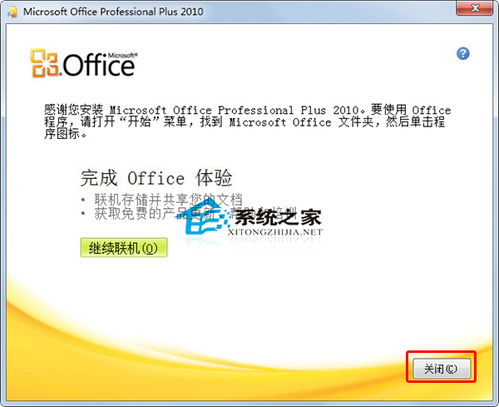
1. 打开Office 2010软件:任意打开一个Office 2010的应用程序,如Word或Excel。
2. 进入帮助选项:在应用程序的左上角,点击“文件”选项,然后在弹出的菜单中选择“帮助”选项。
3. 更改产品密钥:在右侧的窗口中,找到并点击“更改产品密钥”选项。
4. 输入产品密钥:在弹出的对话框中,输入有效的25位产品密钥,然后点击“继续”按钮。
5. 完成激活:等待激活过程完成,激活成功后会在“帮助”窗口中显示“产品已激活”。
KMS激活方法
KMS(Key Management Service)是一种用于批量激活Microsoft产品的方法,适用于组织或机构。以下是使用KMS激活Office 2010的具体步骤:
1. 安装KMS激活工具:
下载并安装KMS激活工具,如KMSpico。
请注意,某些激活工具可能涉及风险,建议从可靠的来源下载,并在安装和运行前关闭杀毒软件和防火墙。
2. 运行KMS激活工具:
安装完成后,运行KMS激活工具。
在工具界面上,点击“激活”按钮。
3. 等待激活完成:
KMS激活工具会自动检测并激活已安装的Office 2010。
激活成功后,工具会显示“激活成功”的提示。
另外,也可以通过命令行使用KMS激活Office 2010。具体步骤如下:
1. 打开命令提示符:以管理员身份运行命令提示符。
2. 输入激活指令:
输入以下指令安装产品密钥(以实际密钥替换`XXXXX-XXXXX-XXXXX-XXXXX-XXXXX`):
```shell
cscript "%ProgramFiles%\Microsoft Office\Office14\ospp.vbs" /inpkey:XXXXX-XXXXX-XXXXX-XXXXX-XXXXX
```
输入以下指令激活Office:
```shell
cscript "%ProgramFiles%\Microsoft Office\Office14\ospp.vbs" /act
```
Office 2010 Toolkit激活方法
Office 2010 Toolkit是一款功能强大的激活工具,支持一键激活Office 2010。以下是使用Office 2010 Toolkit激活的具体步骤:
1. 下载并安装Office 2010 Toolkit:
从可靠的来源下载Office 2010 Toolkit压缩文件。
解压文件后,以管理员身份运行安装程序。
2. 运行Office 2010 Toolkit:
安装完成后,运行Office 2010 Toolkit。
在工具界面上,选择“Main”选项卡。
3. 激活Office 2010:
点击“EZ-Activator”按钮,工具会自动检测系统安装的Office程序并进行激活。
稍等片刻,工具会显示“Office was successfully activated”的提示。
激活成功后,打开Office 2010,在“文件”->“帮助”中查看激活状态。
批处理激活方法
批处理激活方法适用于需要批量激活Office 2010的用户,以下是具体步骤:
1. 关闭系统防火墙:在进行批处理激活前,建议关闭系统的防火墙,以避免激活过程中的干扰。
2. 运行激活工具:
下载并解压Office 2010正版验证激活工具。
以管理员身份运行激活工具。
3. 安装KMS服务器:
在激活工具界面中,点击“Install/Uninstall KMService”按钮。
在弹出的窗口中输入“Y”,确认安装KMS服务器。
4. 重置Office 2010激活:
点击“Rearm office 2010”按钮,重置Office 2010的激活状态。
在弹出的窗口中输入“Y”,确认重置。
5. 激活Office 2010:
点击“Activate office 2010 VL”按钮,开始激活过程。
稍等片刻,激活成功后,工具会显示激活成功的提示。
6. 检查激活状态:
打开任意Office 2010应用程序,在“文件”->“帮助”中查看激活状态。
试用版延长及电话激活方法
如果用户拥有试用版的Office 2010,可以在试用期结束后选择延长试用期。以下是具体步骤:
1. 打开Office 2010应用程序:任意打开一个Office 2010的应用程序。
2. 选择试用期延长:在激活向导中选择“试用期延长”。
另外,如果其他激活方法无法解决问题,用户还可以尝试电话激活。以下是电话激活的具体步骤:
1. 打开Office 2010应用程序:任意打开一个Office 2010的应用程序。
2. 选择电话激活:在激活向导中选择“电话激活”。
3. 拨打激活热线:根据显示的电话号码拨打激活热线。
4. 完成激活过程:按照提示完成激活过程。
卸载及重新安装
如果以上方法都无法解决激活问题,用户可以尝试卸载并重新安装Office 2010。以下是具体步骤:
1. 打开控制面板:进入计算机的控制面板。
2. 选择卸载程序:在控制面板中,选择“卸载程序”。
3. 卸载Office 2010:找到并选择Office 2010,点击“卸载”。
4. 重新安装Office 2010:下载并重新安装Office 2010,然后按照上述方法进行激活。
总结
本文介绍了多种激活Office 2010的方法,包括使用产品密钥激活、KMS激活、Office 2010 Toolkit激活、批处理激活、试用期延长、电话激活以及卸载重新安装等。用户可以根据自己的情况选择适合的方法进行激活。需要注意的是,某些激活工具可能涉及风险,建议从可靠的来源下载,并在安装和运行前关闭杀毒软件和防火墙。希望本文能帮助用户成功激活Office 2010,享受更高效的办公体验。
- 上一篇: 如何合理安排20人合唱队形?
- 下一篇: 如何查询火车是否晚点?
































